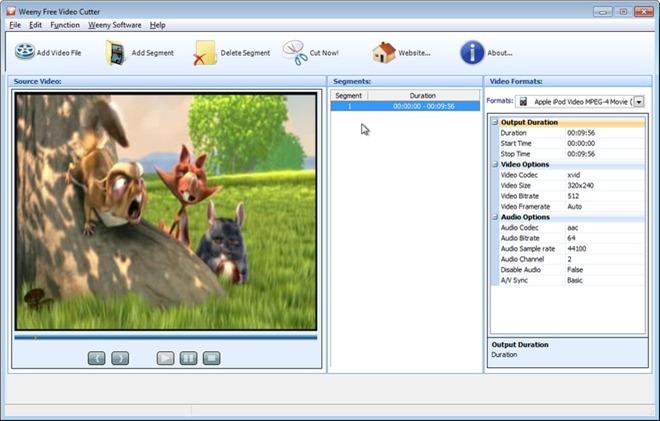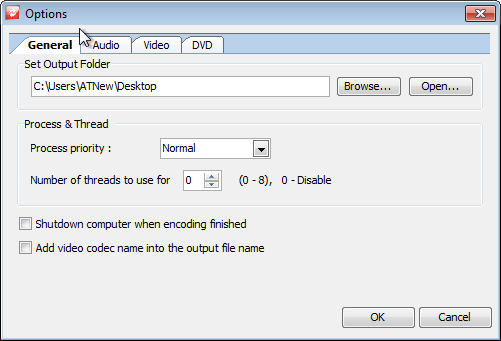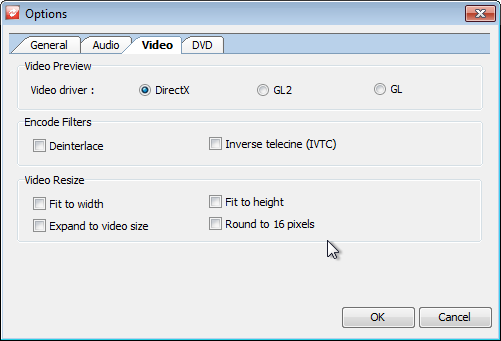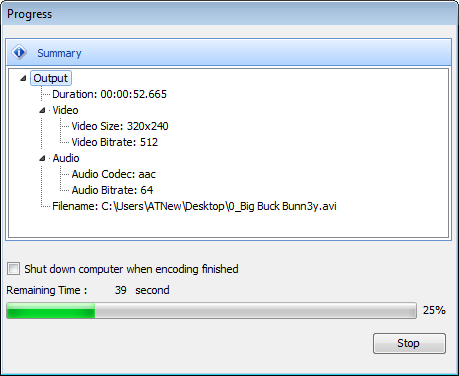Bazen bu harika filme rastlarsınız ve filmden birkaç sahneyi daha sonra izlemek üzere bilgisayarınıza kaydetmek istersiniz. İndirilebilecek çok sayıda video kesme aracı vardır ve TipsWebTech360 ayrıca harika çevrimiçi video düzenleme araçlarının bir derlemesi olan SolveigMM AVI Trimmer ve en iyi beş masaüstü aracı ( burada ) gibi bunlardan birkaçını ele almıştır . Weeny Free Video Cutter , çeşitli video dosya formatlarını birkaç saniye içinde kesebilen başka bir video kırpma yazılımıdır. Sadece bu değil, aynı zamanda kesme işleminden sonra çıktı dosyalarını diğer popüler formatlara, örneğin .mp4 , mp3, .avi , .mpg'ye ayarlamanızı sağlar.vb. Uygulama güzel arayüzü ve tatmin edici çıktı kalitesi ile kullanımı kolaydır. Atlamadan sonra takip edilecek daha fazlası
Bir videoyu kesmek için Video Dosyası Ekle'yi tıklayarak seçin . Şimdi, oynat, duraklat ve durdur düğmelerinin hemen yanındaki kırpma kaydırıcılarını kullanarak videonun kesmek istediğiniz bölümünü seçin . Çıkarmak istediğiniz video bölümünün hem başlangıç karesini hem de bitiş karesini seçmeniz gerekir. Uygulama, sağ orta bölümde bir Segment veritabanı içerir ve istediğiniz kadar video segmenti ekleyebilirsiniz. Bu seçenekler, tek bir videonun çeşitli bölümlerini ilgili segmentlerinde seçmenize yardımcı olur ve bu da size oldukça fazla zaman kazandırır. Daha önce de belirttiğim gibi, çıktı dosyası olarak ayarlamak için aralarından seçim yapabileceğiniz çok sayıda video ve ses formatı vardır. Mevcut dosya formatları, Video Formatları altındaki açılır menü kullanılarak seçilebilir.. Ek olarak, bit hızı, örnekleme hızı, ses kanalı sayısı gibi ses seçeneklerinin yanı sıra kodek, boyut (çözünürlük), bit hızı, kare hızı gibi diğer video çıkış seçeneklerini ayarlayabilirsiniz.
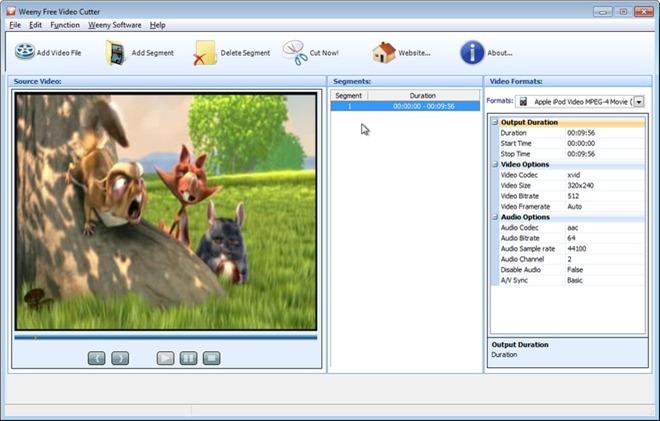
Bazı kullanıcı tercihlerini değiştirmek isterseniz, Düzen menüsü altındaki Seçenekler'e gidin . Yapılandırma penceresi Genel, Ses, Video ve DVD ayarlarını içerir. Genel sekmesi, video dosyalarınızın Çıktı Klasörü, İşlem önceliği ve çok çekirdekli bir işlemci kullanıyorsanız kullanılacak iş parçacığı sayısı gibi seçenekleri içerir. Ses Sekmesi, daha önce bahsettiğim diğer format parametrelerinin yanı sıra çıkış ses seviyesini seçmenize izin verir.
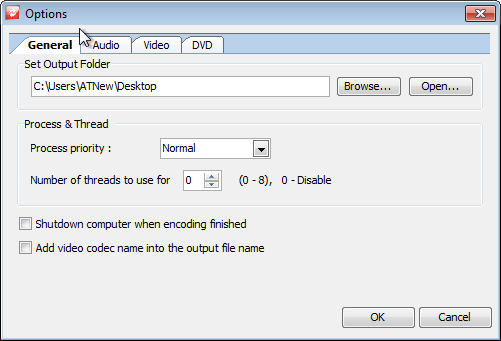
Video sekmesi altında, Video Önizleme ( DirectX, GL2, GL ), Kodlama Filtreleri ( Deinterlace ve Ters telesine (IVTC) ) ve Video Yeniden Boyutlandırma ( Genişliğe sığdır, Yüksekliğe sığdır, Video boyutuna genişlet, 16 piksele yuvarlayın ). DVD sekmesi altında keşfedilecek pek bir şey yok. İstediğiniz ayarları seçtikten sonra tıklayın Tamam .
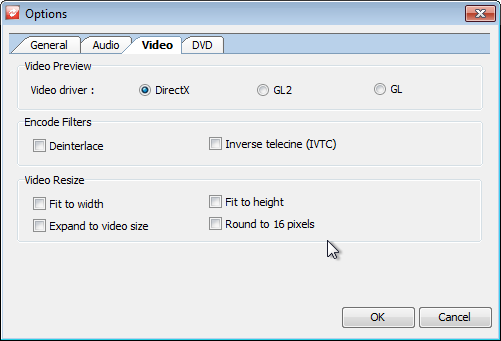
Kırpmak istediğiniz video bölümünü dikkatlice haritalandırdıktan sonra, Şimdi Kes'i tıklamanız yeterlidir ! kesme işlemini başlatmak için üstteki düğmesine basın. Size çıktı ayarlarının bir özetini ve işlem tamamlanmadan önce kalan süreyi gösteren küçük bir ilerleme penceresi açılacaktır. Burada, işlemi durdurmayı seçebilir ve kodlama bittiğinde bilgisayarı kapat seçeneğini işaretleyebilirsiniz .
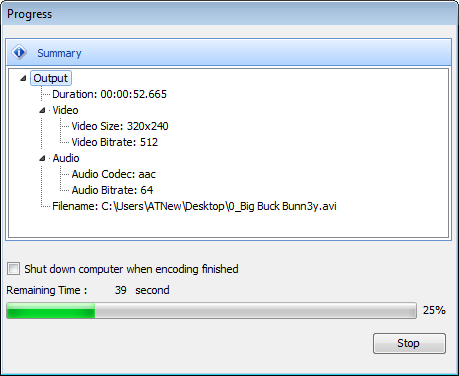
Uygulama ücretsiz olarak mevcuttur ve Windows XP, Windows Vista, Windows 7 ve Windows 8'de, hem 32-bit hem de 64-bit işletim sisteminde çalışır.
Weeny Bedava Video Cutter'ı İndirin